요즘 많은 분들이 쓰는 핸드폰 종류 중에 갤럭시라고 하는 브랜드가 있습니다. 이는 삼성에서 만든 스마트폰 종류인데요. 다른 제조사도 그렇겠지만, 이곳 역시 이 제품을 이용하는 분들을 위한 전용 프로그램들이 몇가지 있습니다. 그 중에서 가장 알려진게 스마트 스위치(smart switch)라고 하는 것입니다. 이것 같은 경우는 어플을 통해서도 이용할수 있지만, pc에서 이용하시는 분들은 위한 버전 역시 따로 있습니다. 오늘은 이를 어떤식으로 다운로드 받고 활용 하는지 알아보도록 하겠습니다.
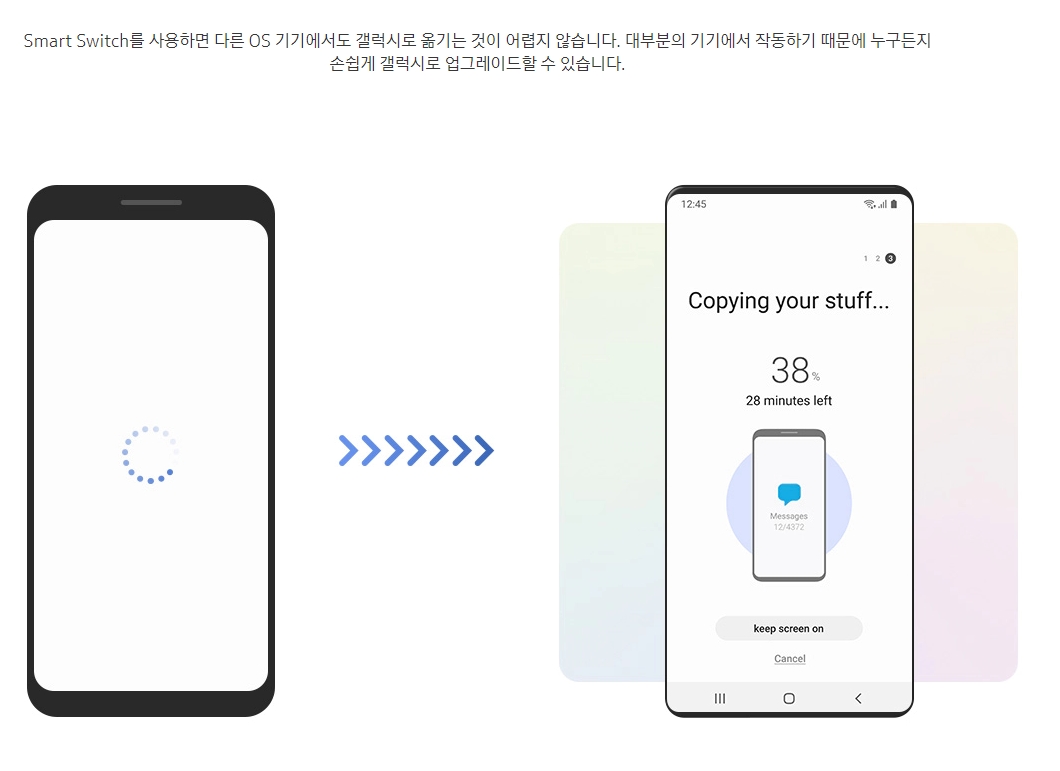
이는 스마트 스위치 공식 홈페이지(바로가기)에서 확인 할수 있습니다. 보면 여기서 어떤 기능들을 할수 있는지 대략적인 설명이 있어요. 먼저 가장 기본인 자료 옮기기입니다. 보면 알수 있지만, 이는 다른 os 기기에서도 적용이 된다고 해요.
이때 이것을 옮기는 방법은 여러가지가 있다고 알려져 있는데요. 무선으로 바로 전송하거나, usb 케이블 끼리 연결하는 방법. 그리고 핸드폰 데이터를 백업해서 pc로 옮기거나 그 반대로도 가능합니다.

이를 바탕으로 해서 맨 아래쪽에 있는 부분을 보면 3가지 버전으로 이를 받을수 있도록 되어 있습니다. 안드로이드 혹은 맥 os 등지에서도 사용이 가능하지만 우리는 컴퓨터로 하는 것이기 떄문에 한 가운데에 있는 것을 클릭하면 됩니다.
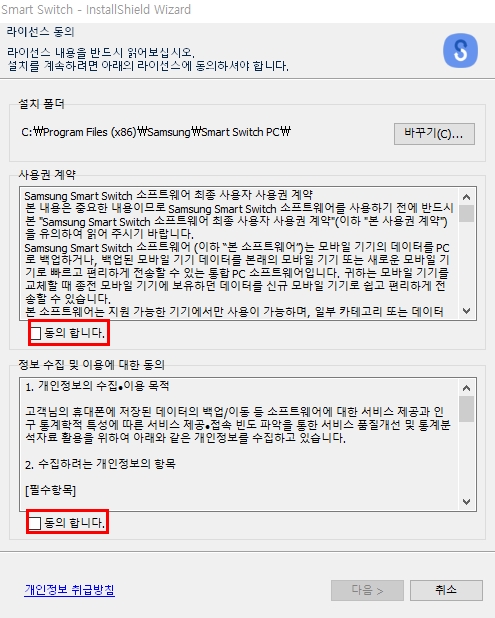
설치 과정은 이렇습니다. 먼저 대략적인 설치 폴더를 지정하도록 되어 있으며, 이를 바탕으로 중간에 사용권 계약과 정보 수집 관련해서 동의를 누르면 됩니다. 그리고 아래쪽에 있는 다음을 눌러 넘어가보세요.
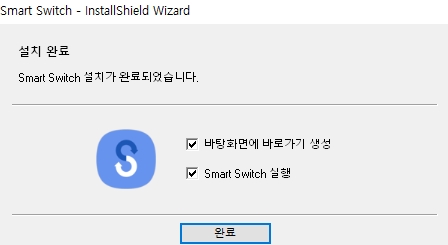
그리고 일정 시간이 지난 뒤에 이런 식으로 완료가 되었다는 창이 뜨게 됩니다. 처음에 보면 이렇게 바로가기를 생성하도록 되어 있어요. 기타 스마트 스위치를 실행하는 것을 체크하면 설치가 끝납니다.

처음에 보면 이런식으로 창이 나와 있습니다. 다른것 말고 컴퓨터 내에 연결을 하도록 되어 있습니다. 본인이 가지고 있는 usb 선과 함께 연결을 해보세요. 이를 통해서 백업할수 있는 종류는 다음과 같습니다.

연락처부터 시작해서 메시지나 메모, 그리고 사진이나 음악 같은 멀티미디어 관련 내용부터 시작해서 이메일이나, 배경화면 등을 저장하는 것도 가능합니다. 하지만 반대로 되지 않는 것도 있는데요.

심 카드 내에 있는 연락처나 혹은 구글 등에 있는 것들은 제외 되며, 배경화면 역시 라이브로 움직이는 화면은 따로 받아지지 않는다고 하니 참고 하시길 바랍니다.
댓글